Excel- ում արագ փոփոխեք և կառավարեք բազմաթիվ բջջային մեկնաբանություններ
Excel- ի համար նախատեսված գործիքներ
Բարձրացնում է Excel-ը 300+-ով
Հզոր առանձնահատկություններ
Excel- ը միանգամից ի վիճակի չէ գործ ունենալ բազմաթիվ բջջային մեկնաբանությունների հետ, գուցե ստիպված լինեք փոփոխել կամ խմբագրել դրանցից յուրաքանչյուրը առանձին: Ի Excel- ի համար նախատեսված գործիքներ կարող է օգնել ձեզ մեկնաբանությունների հետ աշխատել հետևյալ ձևերով.
Նշեք բոլոր մեկնաբանությունները նոր աշխատանքային գրքում կամ աշխատաթերթում
Փոխեք բոլոր մեկնաբանությունների ձևաչափումը ՝ հիմնվելով նշված մեկնաբանական բջիջի ձևավորման վրա
Գտեք և փոխարինեք տեքստը մեկնաբանություններում
Մեկնաբանությունների համար ավելացրեք կամ հանեք օգտվողի անունը
 Նշեք բոլոր մեկնաբանությունները նոր աշխատանքային գրքում կամ աշխատաթերթում
Նշեք բոլոր մեկնաբանությունները նոր աշխատանքային գրքում կամ աշխատաթերթում
Եթե ցանկանում եք ստանալ բոլոր մեկնաբանությունների ցուցակը, այս օգտակար ծրագիրը կարող է օգնել ձեզ արագ լուծել այս խնդիրը:
1: սեղմեք Կուտոլս > ավելի շատ > Ստեղծել մեկնաբանությունների ցուցակ գնալու համար Ստեղծել մեկնաբանությունների ցուցակ երկխոսության վանդակում:
(1.) Նշեք շրջանակը. ակտիվ թերթ or բոլոր թերթերը որը ցանկանում եք թվարկել մեկնաբանությունները: (Եթե ընտրեք Ակտիվ թերթիկ, ցուցակում կցուցադրվեն ընթացիկ աշխատանքային թերթի բոլոր մեկնաբանությունները: Եվ եթե ընտրեք Բոլոր թերթերը, աշխատանքային գրքի բոլոր մեկնաբանությունները կցուցադրվեն:)
(2.) Եվ այնուհետև ընտրեք ցանկը ստեղծել նոր աշխատանքային գրքում կամ նոր աշխատանքային թերթում: (Նոր աշխատանքային գրքում, Այն կներկայացնի բոլոր մեկնաբանությունները նոր աշխատանքային գրքում: Նոր թերթիկում, Բոլոր մեկնաբանությունները նշված կլինեն նոր աշխատանքային թերթում:)

2. Այնուհետեւ կտտացրեք Ստեղծել կոճակ Մեկնաբանությունները թվարկվել են ձեր կողմից նշված նոր աշխատանքային թերթում կամ աշխատանքային գրքում: Տեսեք,

Սեղմեք այստեղ ՝ այս գործառույթի մասին ավելի մանրամասն տեղեկություններ ստանալու համար ...
 Փոխեք բոլոր մեկնաբանությունների ձևաչափումը ՝ հիմնվելով նշված մեկնաբանական բջիջի ձևավորման վրա
Փոխեք բոլոր մեկնաբանությունների ձևաչափումը ՝ հիմնվելով նշված մեկնաբանական բջիջի ձևավորման վրա
Երբեմն անհրաժեշտ է մեկ բջիջի մեկնաբանության ձևաչափումը պատճենել բջջի բոլոր մյուս մեկնաբանություններին: Գուցե, Excel- ում, ձեզ համար ինչ-որ չափով դժվար է, բայց հետ Excel- ի համար նախատեսված գործիքներ, դուք հեշտությամբ կարող եք զբաղվել դրանով:
1. Գնալ Ձևաչափի մեկնաբանություն երկխոսության տուփը ՝ կտտացնելով Կուտոլս > ավելի շատ > Ձևաչափի մեկնաբանություն, ապա նշեք այն շրջանակը, որը ցանկանում եք ձևաչափել, Ակտիվ թերթիկ or Ամբողջ թերթը, Տեսեք,

Նշումներ:
(1.) Եթե ընտրես Ակտիվ թերթիկ, ընթացիկ աշխատանքային թերթի բոլոր մեկնաբանությունները կձևափոխվեն: Եվ եթե ընտրեք Բոլոր թերթերը, աշխատանքային գրքի բոլոր մեկնաբանությունները կձևափոխվեն:
(2): Ստիպեք ոչ համարձակ ձևաչափումըԲոլոր մեկնաբանություններում չի լինի որևէ բովանդակություն `համարձակ տառատեսակի ոճով:
2. Այնուհետեւ կտտացրեք Նշեք մեկնաբանության բջիջը Ձեզ անհրաժեշտ մեկնաբանության ձևաչափումը պարունակող բջիջ ընտրելու համար կոճակը, տե՛ս սքրինշոթեր.

3. Այնուհետեւ ընտրված մեկնաբանության բջիջի ձևաչափումը կկիրառվի բոլոր մյուս մեկնաբանությունների վրա, տես նկարի նկարը.

Սեղմեք այստեղ ՝ այս գործառույթի մասին ավելի մանրամասն տեղեկություններ ստանալու համար ...
 Գտեք և փոխարինեք տեքստը մեկնաբանություններում
Գտեք և փոխարինեք տեքստը մեկնաբանություններում
Երբ մեկնաբանության շրջանակներում անհրաժեշտ է նույն տեղեկատվությունը փոխարինել այլ տվյալների հետ, սովորաբար դրանք կարող եք ձեռքով գտնել և փոխարինել, բայց դա ժամանակատար աշխատանք է: Հետ Գտեք / փոխարինեք մեկնաբանության տեքստը առանձնահատկությունը, դուք կարող եք արագ ավարտել այն:
1: սեղմեք Կուտոլս > ավելի շատ > Գտեք / փոխարինեք մեկնաբանության տեքստըԷ, ապա Գտեք / փոխարինեք մեկնաբանության տեքստը երկխոսության տուփ, կատարեք հետևյալ գործողությունները.
(1.) Նշեք այն շրջանակը, որը ցանկանում եք փոխարինել մեկնաբանության բովանդակությանը, Ակտիվ թերթիկ or Բոլոր թերթերը.
(2.) Մուտքագրեք բովանդակությունը Գտեք տեքստը մեկնաբանություններում տուփ, որը ցանկանում եք գտնել և բովանդակություն մուտքագրել Փոխարինված է տուփ, որը ցանկանում եք փոխարինել:

2. Այնուհետեւ կտտացրեք Փոխարինել կոճակը ՝ մեկնաբանություններում տեքստը գտնելու և փոխարինելու համար: Տեսեք սքրինշոթեր.

Սեղմեք այստեղ ՝ այս գործառույթի մասին ավելի մանրամասն տեղեկություններ ստանալու համար ...
 Մեկնաբանությունների համար ավելացրեք կամ հանեք օգտվողի անունը
Մեկնաբանությունների համար ավելացրեք կամ հանեք օգտվողի անունը
Երբ մեկնաբանություն եք տեղադրում Excel- ում, ձեր օգտվողի անունն ավտոմատ կերպով տեղադրվում է մեկնաբանության մեջ, որին հաջորդում է երկու կետ: Երբեմն դուք չեք ցանկանում այս օգտվողի անունները, ինչպե՞ս եք դրանք միանգամից հեռացնում: Բայց երբ ուզում ես դրանք օգտագործել, ինչպե՞ս կարող ես արագ ավելացնել դրանք:
Սեղմել Կուտոլս > ավելի շատ > Հեռացնել / ավելացնել օգտվողի անունը մեկնաբանության մեջ, տես նկարի նկարը.

Հեռացրեք օգտվողի անունը մեկնաբանություններից:
1. Մեջ Հեռացնել / ավելացնել օգտվողի անունը մեկնաբանության մեջ երկխոսության տուփ, կատարեք հետևյալ գործողությունները.
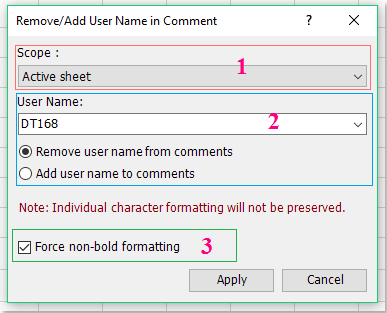
1 Եթե ընտրես Ակտիվ թերթիկ, մեկնաբանության օգտվողի անունը ներկայիս աշխատանքային թերթում կջնջվի: Եվ եթե ընտրեք Բոլոր թերթերը, աշխատանքային գրքում բոլոր մեկնաբանությունների օգտվողի անունը կջնջվի:
2 Մուտքագրեք այն օգտվողի անունը, որը ցանկանում եք հեռացնել: Եվ ստուգեք Հեռացրեք օգտվողի անունը մեկնաբանությունից տարբերակ.
3 : Ստիպեք ոչ համարձակ ձևաչափումըԲոլոր մեկնաբանություններում չի լինի որևէ բովանդակություն `համարձակ տառատեսակի ոճով:
2. Այնուհետեւ կտտացրեք Դիմել կոճակ Ընտրված շրջանակի մեկնաբանություններում օգտագործողի բոլոր անունները հանվել են: Տեսեք,

Մեկնաբանությունների համար ավելացրեք օգտվողի անունը:
1. Մեջ Հեռացնել / ավելացնել Օգտվողի անունը մեկնաբանության մեջ երկխոսության տուփ, կատարեք հետևյալ գործողությունները.
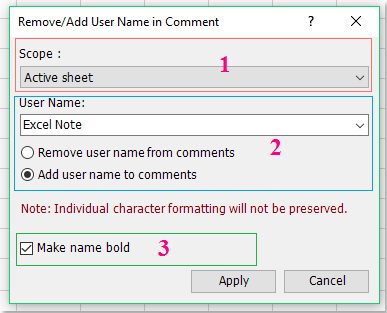
1 Եթե ընտրես Ակտիվ թերթիկ, օգտվողի անունը կավելացվի ընթացիկ աշխատանքային թերթի մեկնաբանություններում: Եվ եթե ընտրեք Բոլոր թերթերը, օգտվողի անունը կավելացվի բոլոր թերթերի մեկնաբանություններում:
2 Մուտքագրեք այն օգտվողի անունը, որը ցանկանում եք տեղադրել: Եվ ստուգեք Մեկնաբանություններին ավելացրեք օգտվողի անուն տարբերակ.
3 Եթե ցանկանում եք ձևաչափել օգտվողի անունը թավ, խնդրում ենք ստուգել Անունը դարձնել թավ.
2. Այնուհետեւ կտտացրեք Դիմել կոճակ Օգտագործողի անունը տեղադրվել է ընտրված տիրույթի մեկնաբանություններում: Տեսեք,

Սեղմեք այստեղ ՝ այս գործառույթի մասին ավելի մանրամասն տեղեկություններ ստանալու համար ...
 Փոխակերպեք բջջային բովանդակությունը ՝ մեկնաբանելու կամ մեկնաբանությունը բջջային բովանդակության վերածելու համար
Փոխակերպեք բջջային բովանդակությունը ՝ մեկնաբանելու կամ մեկնաբանությունը բջջային բովանդակության վերածելու համար
Հետ Փոխարկել մեկնաբանությունը և բջիջը առանձնահատկությունը, դուք կարող եք արագ վերափոխել բջջային բովանդակությունը մեկնաբանությունների, մեկնաբանությունները վերածել բջջային բովանդակության, բջջային տեքստը ավելացնել մեկնաբանությանը կամ մեկնաբանության տեքստը ավելացնել բջջային արժեքին:
Բջջային բովանդակությունը վերածել մեկնաբանությունների:
1: սեղմեք Կուտոլս > ավելի շատ > Փոխարկել մեկնաբանությունը և բջիջը, տես նկարի նկարը.

2. Օգտագործում![]() կոճակը ՝ ընտրելու համար այն տիրույթը, որը ցանկանում եք բջջային բովանդակությունը վերածել մեկնաբանությունների: Դրանից հետո կտտացրեք Բջիջների բովանդակությունը վերածել մեկնաբանությունների տարբերակ: Տեսեք,
կոճակը ՝ ընտրելու համար այն տիրույթը, որը ցանկանում եք բջջային բովանդակությունը վերածել մեկնաբանությունների: Դրանից հետո կտտացրեք Բջիջների բովանդակությունը վերածել մեկնաբանությունների տարբերակ: Տեսեք,

3. Եվ հետո կտտացրեք OK, ընտրված բջջային պարունակությունը վերածվել է մեկնաբանության: Տեսեք,

Մեկնաբանությունները փոխարկել բջջային բովանդակության
1. Գնալ Փոխարկել մեկնաբանությունը և բջիջը երկխոսության վանդակում, սեղմեք![]() կոճակը ՝ մեկնաբանություններ պարունակող բջիջները ընտրելու համար, այնուհետև կտտացրեք Մեկնաբանությունները վերածել բջիջների բովանդակության տարբերակ.
կոճակը ՝ մեկնաբանություններ պարունակող բջիջները ընտրելու համար, այնուհետև կտտացրեք Մեկնաբանությունները վերածել բջիջների բովանդակության տարբերակ.

3. Այնուհետեւ կտտացրեք OK, ընտրված բջջային մեկնաբանությունները վերափոխվել են բջիջների պարունակության: Տեսեք,

Մեկնաբանության մեջ ավելացրու բջջային տեքստը
1. Ընտրեք այն տիրույթը, որը ցանկանում եք բջջային տեքստ ավելացնել մեկնաբանությանը:
2. Գնալ Փոխարկել մեկնաբանությունը և բջիջը երկխոսության տուփ, ընտրեք Տեղադրեք բջիջների բովանդակությունը մեկնաբանության մեջ տարբերակ: Տեսեք,

3. Այնուհետեւ կտտացրեք OK, Եվ ընտրված բջջային տեքստը տեղադրվել է մեկնաբանության բովանդակությունից հետո: Տեսեք սքրինշոթեր.

Մեկնաբանի տեքստը ավելացրու բջջային արժեքին.
Մյուս կողմից, այս գործառույթը կարող է նաև օգնել ձեզ մեկնաբանության տեքստ ավելացնել բջջային արժեքին:
1. Ընտրեք այն տիրույթը, որը ցանկանում եք ավելացնել մեկնաբանության պարունակությունը բջջային արժեքին:
2. Գնալ Փոխարկել մեկնաբանությունը և բջիջը երկխոսության վանդակում եւ ընտրեք Տեղադրեք մեկնաբանության բովանդակությունը խցում տարբերակ: Տեսեք,

3. Այնուհետեւ կտտացրեք OK, Բոլոր մեկնաբանությունները տեղադրվել են բջջի պարունակությունից առաջ: Տեսեք,

Սեղմեք այստեղ ՝ այս գործառույթի մասին ավելի մանրամասն տեղեկություններ ստանալու համար ...
Հետևյալ գործիքները կարող են մեծապես խնայել ձեր ժամանակը և գումարը, ո՞րն է ճիշտը ձեզ համար:
Գրասենյակային ներդիր: Օգտագործեք հարմար ներդիրներ ձեր գրասենյակում, որպես Chrome, Firefox և New Internet Explorer- ի միջոց:
Excel- ի համար նախատեսված գործիքներ: Excel- ի ավելի քան 300 առաջադեմ գործառույթներ 2021, 2019, 2016, 2013, 2010, 2007 և Office 365:
Excel- ի համար նախատեսված գործիքներ
Վերը նկարագրված ֆունկցիոնալությունը Excel- ի համար Kutools- ի 300 հզոր գործառույթներից միայն մեկն է:
Նախատեսված է Excel (Office) 2021, 2019, 2016, 2013, 2010, 2007 և Office 365-ի համար: Անվճար ներբեռնում և օգտագործում 30 օր:
